Introduzione
Questo documento descrive il processo di reinstallazione del software Cisco Secure Network Analytics (SNA) in remoto sui modelli hardware UCS.
Prerequisiti
Requisiti
Cisco raccomanda la conoscenza dei seguenti argomenti:
- Cisco Secure Network Analytics
- Cisco Integrated Management Controller (CIMC)
Componenti usati
Le informazioni di questo documento si basano sui seguenti componenti:
- Cisco Flow Sensor 4240 (Hardware M5)
- CIMC versione 4.1(1d)
Le informazioni discusse in questo documento fanno riferimento a dispositivi usati in uno specifico ambiente di emulazione. Su tutti i dispositivi menzionati nel documento la configurazione è stata ripristinata ai valori predefiniti. Se la rete è operativa, valutare attentamente eventuali conseguenze derivanti dall'uso dei comandi.
Procedura
La procedura suggerita è quella di reinstallare il sistema operativo SNA in remoto tramite la console della macchina virtuale basata sul kernel (KVM) dal CIMC. A tale scopo, procedere come segue:
Passaggio 1. Scaricare il file ISO
Per reinstallare il sistema operativo SNA è necessario un file ISO per il modello di accessorio applicabile. Per scaricare il file ISO richiesto:
1. Visitare il sito Cisco Software Central, https://software.cisco.com.
2. Nella sezione Download e aggiornamento, selezionare Download del software.
3. Digitare Secure Network Analytics nel campo Seleziona un prodotto. Premere Invio.
4. Selezionare il modello di appliance virtuale applicabile.
Nota: Il file ISO si trova solo nell'edizione virtuale dell'accessorio. Ad esempio, se è necessario reinstallare il sistema operativo SNA di un accessorio Flow Collector 4210, è necessario selezionare Virtual Flow Collector.
5. In Select a Software Type, selezionare Secure Network Analytics System Software, quindi selezionare la versione software desiderata.
6. Individuare il file ISO necessario per il modello di appliance virtuale.
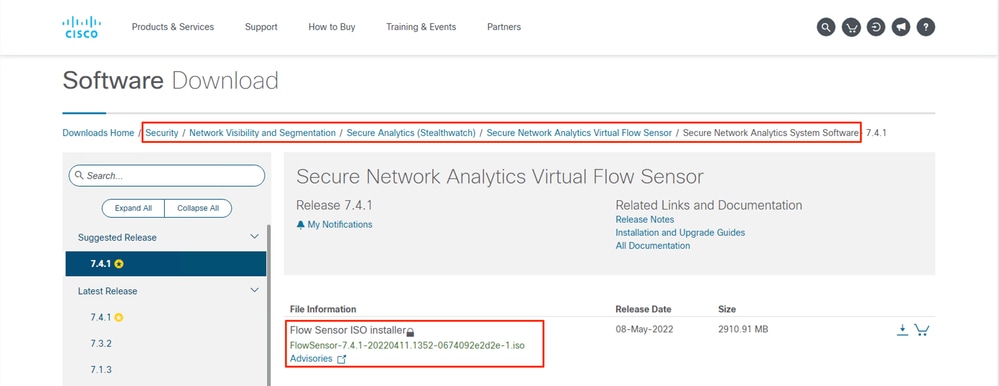
7. Scaricare i file.
Passaggio 2. Installare l'immagine dalla console KVM
1. Accedere al CIMC.
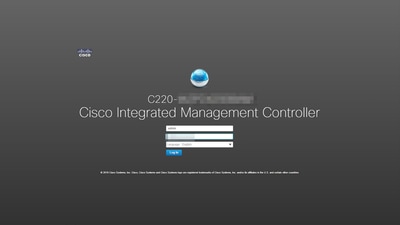
2. Fare clic su Avvia KVM nella parte superiore destra dello schermo.
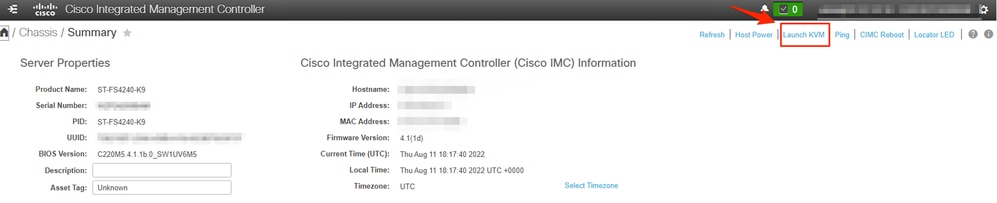
3. Una volta avviata la console KVM, selezionare Supporto virtuale > Attiva dispositivi virtuali.
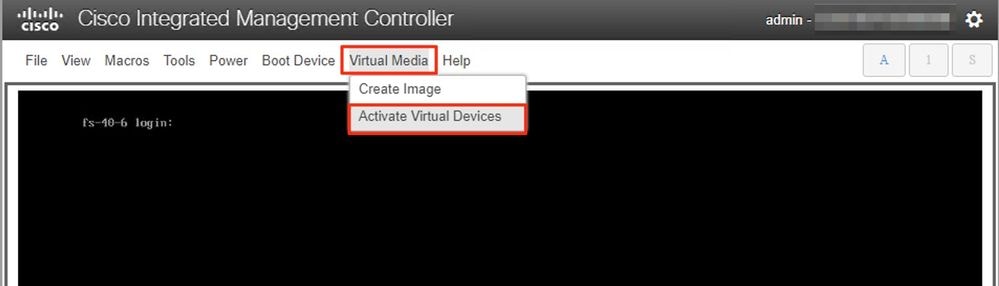
4. Attendere che la connessione venga stabilita.
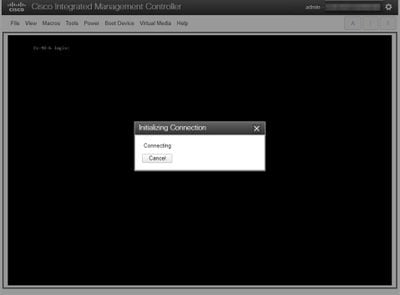
5. Fare clic su Supporto virtuale > Mapping CD/DVD.
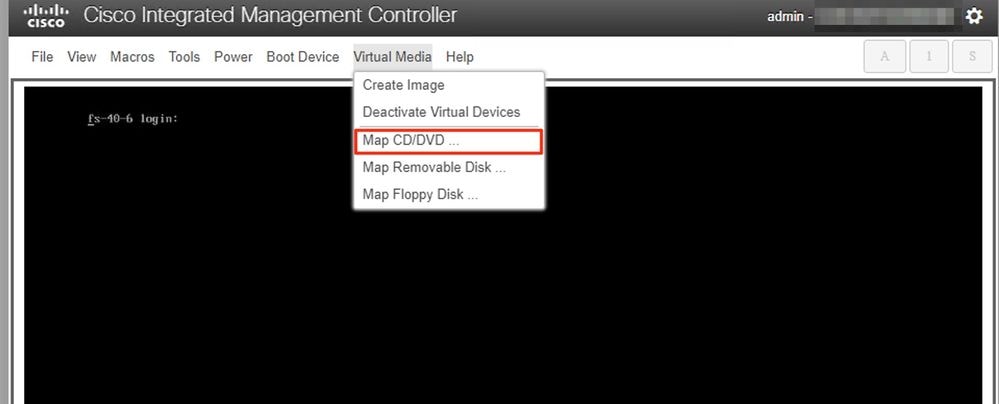
6. Sfogliare il file ISO scaricato al punto 1 e fare clic su Map Drive (Connetti unità).
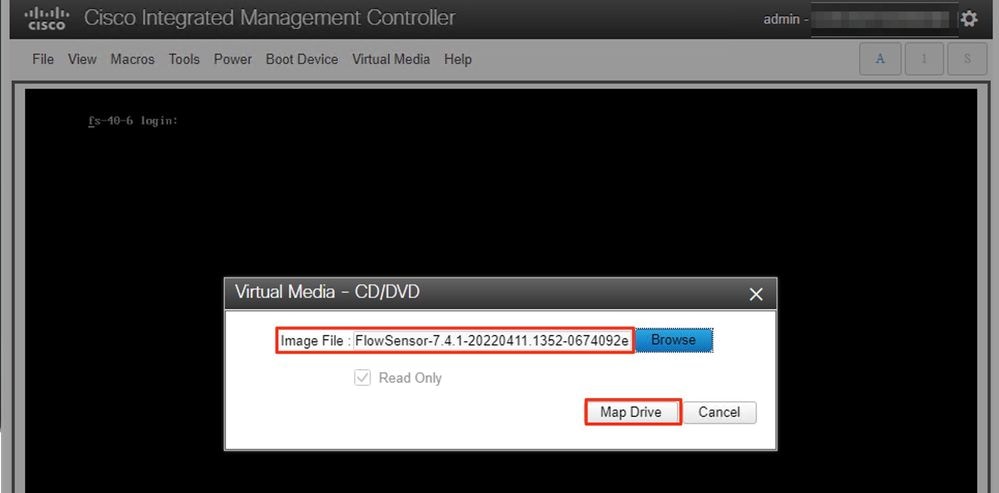
7. Fare clic su Supporto virtuale per verificare che il file corretto sia stato mappato all'unità CD/DVD.
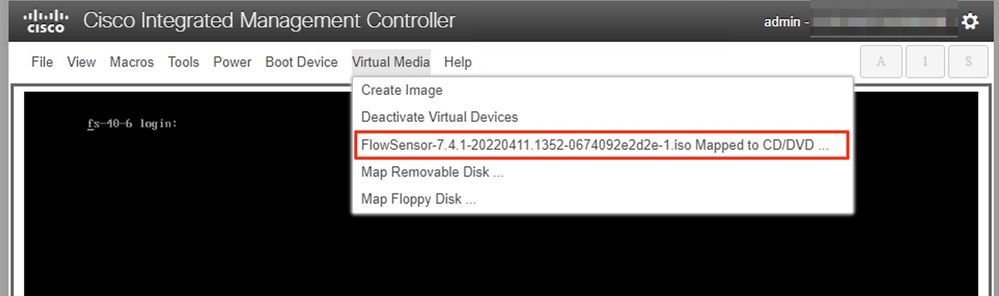
8. Selezionare Power > Reset System (Warm Boot) per avviare il processo di riavvio.
9. Quando richiesto, premere F6 per accedere al menu di avvio.
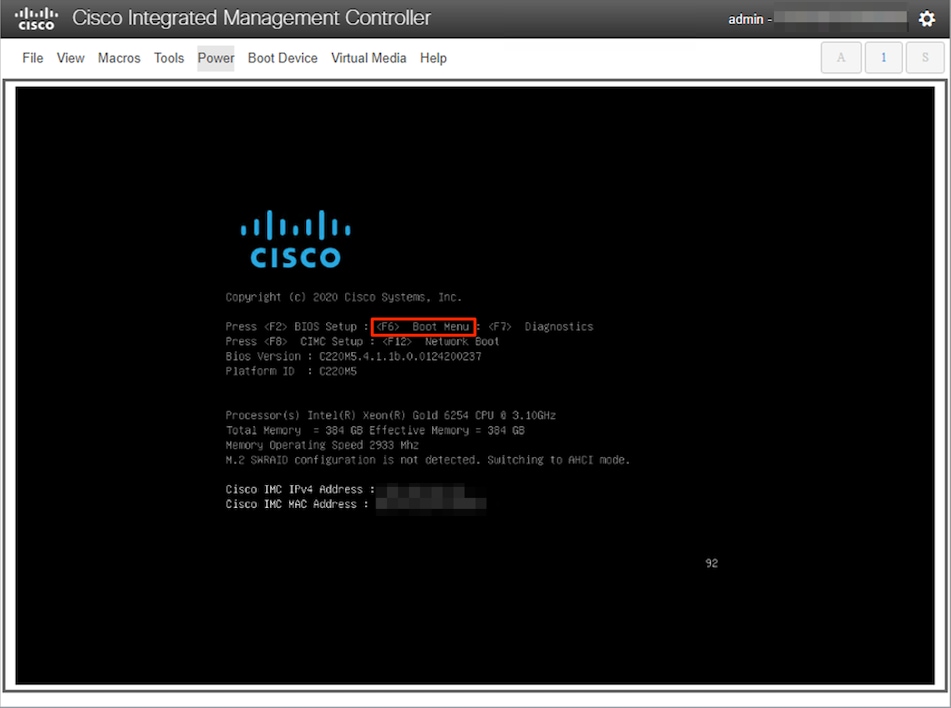
10. Selezionare la periferica di avvio Cisco vKVM-Mapped vDVD1.xx e premere INVIO.
11. Inizia il processo di installazione dall'unità CD/DVD virtuale.
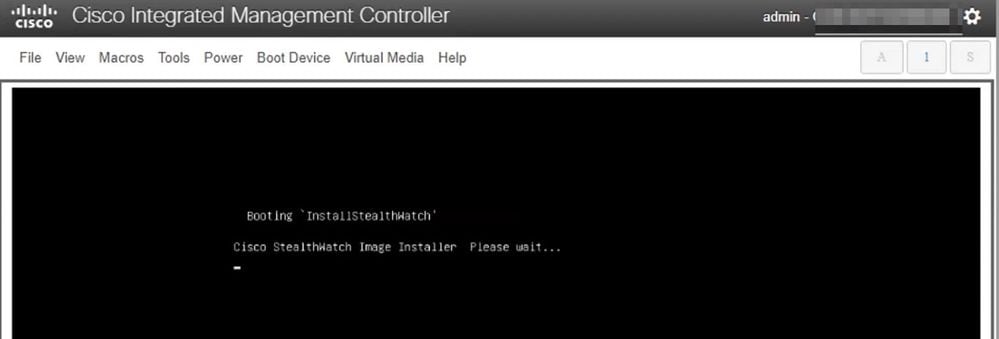
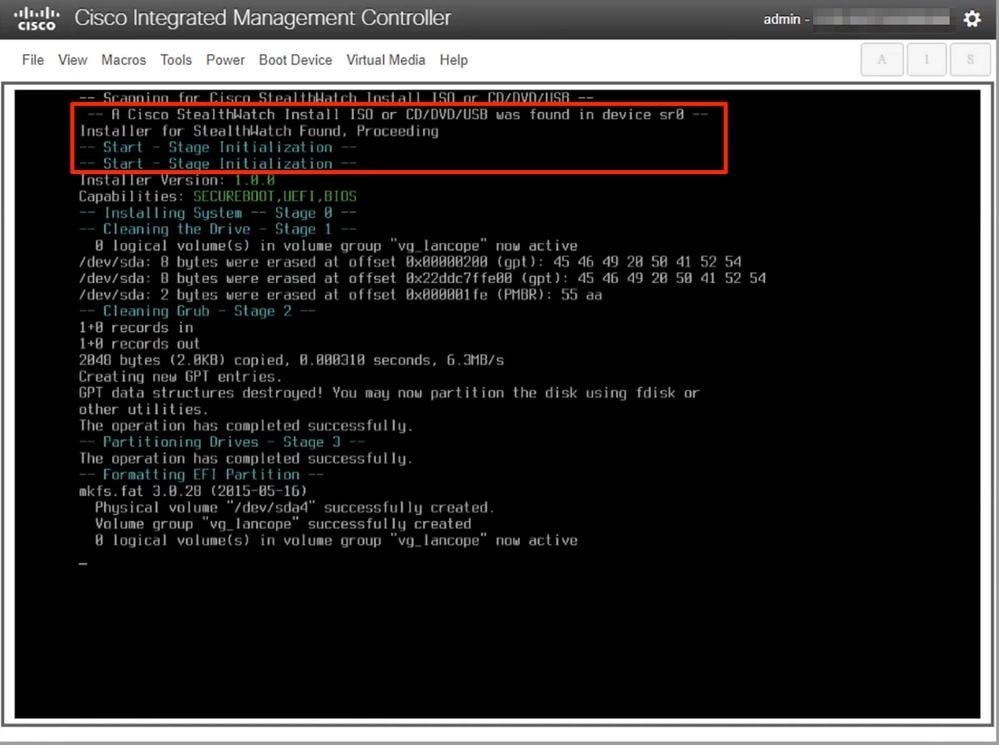
12. Attendere il completamento dell'installazione del sistema operativo.
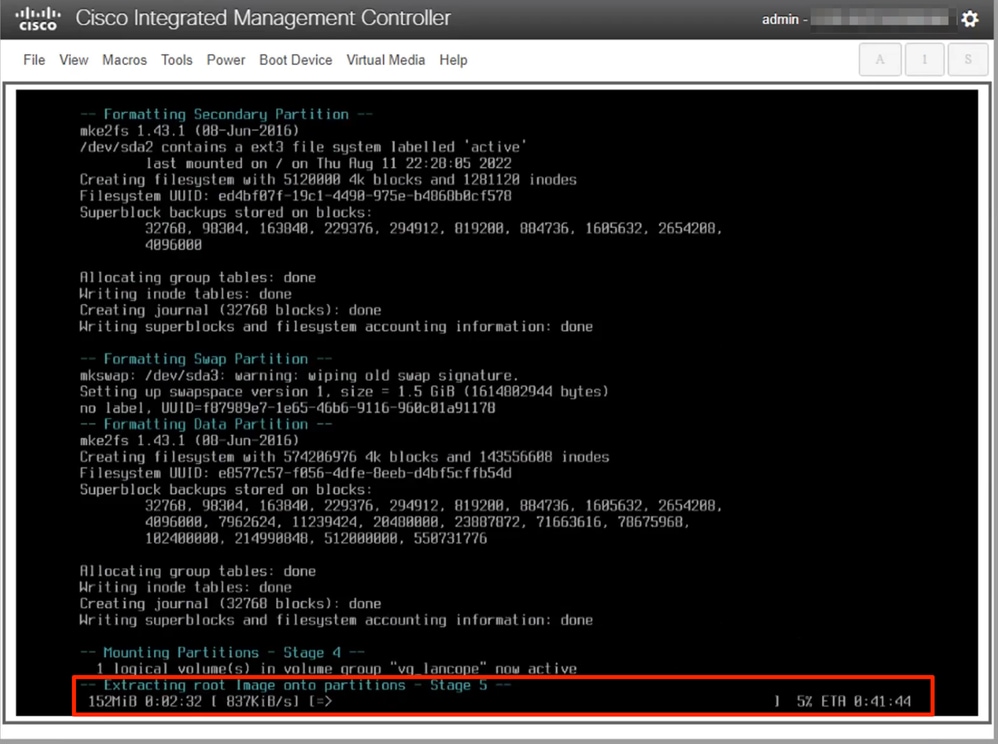
13. Una volta installato correttamente il sistema operativo, l'accessorio viene riavviato.
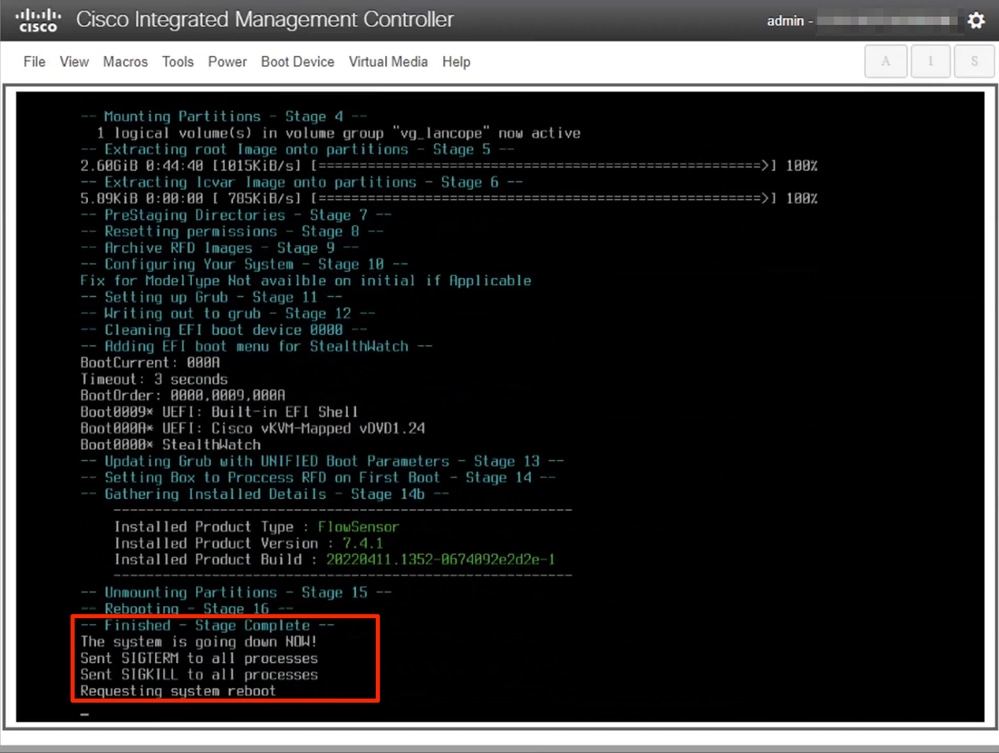
14. Avviare il sistema operativo Stealthwatch (SNA).
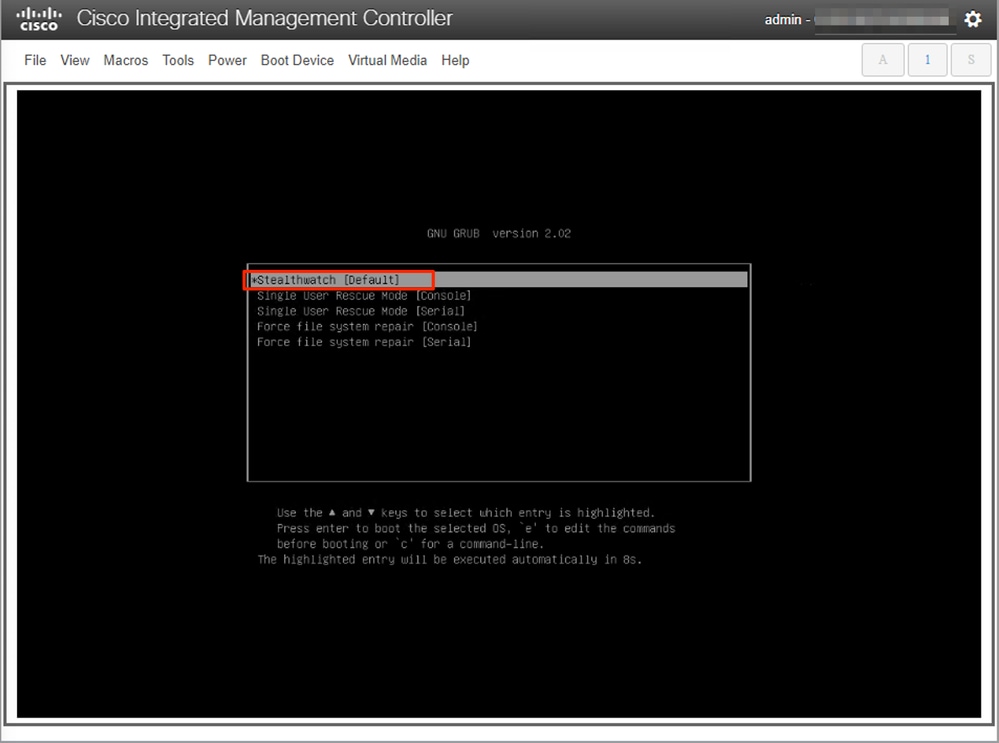
A questo punto il processo di reinstallazione è completato.
Verifica
Se il processo di reinstallazione ha esito positivo, è necessario visualizzare la schermata di accesso all'avvio dell'accessorio.

Informazioni correlate
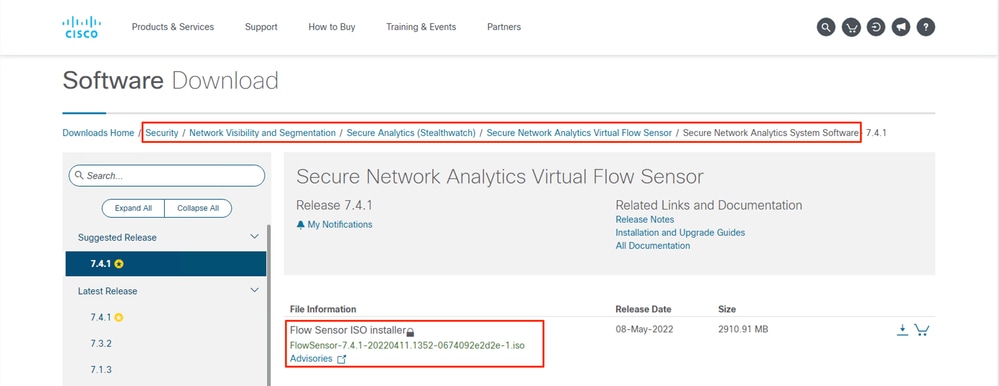
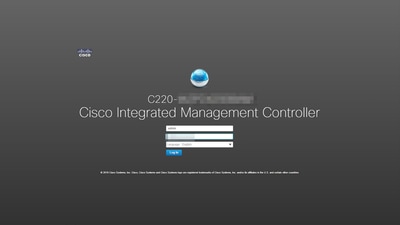
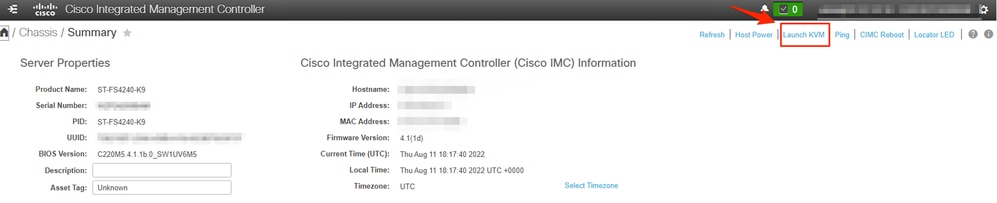
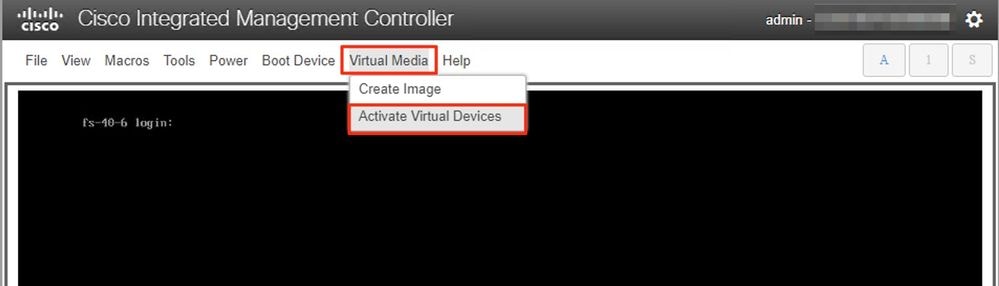
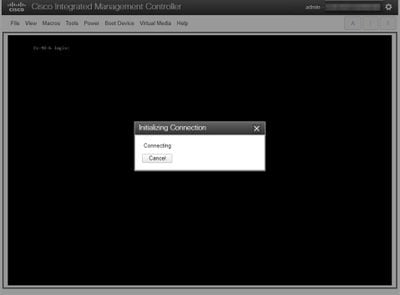
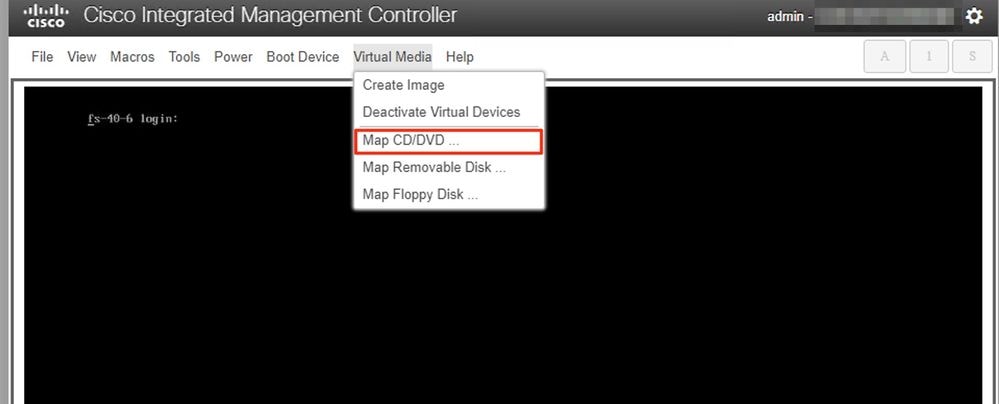
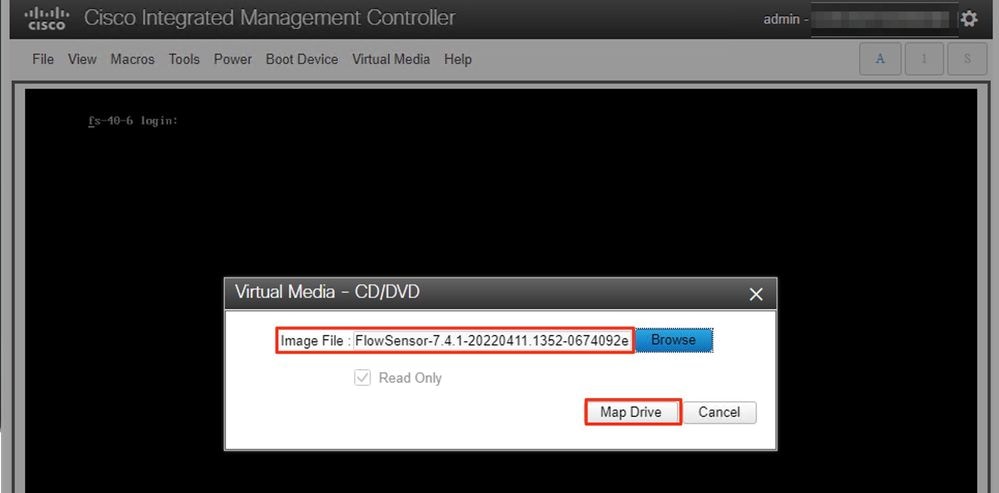
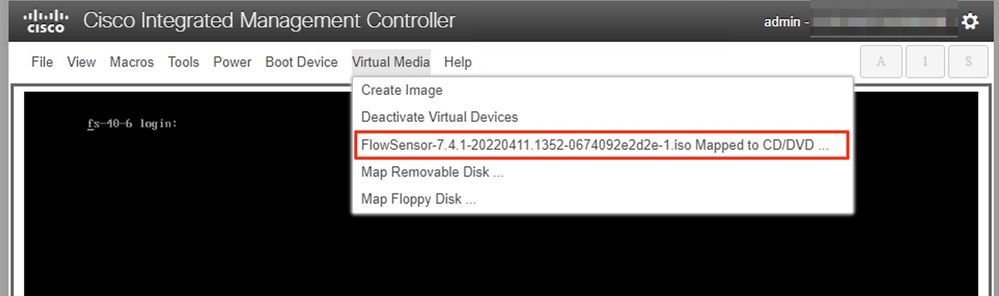
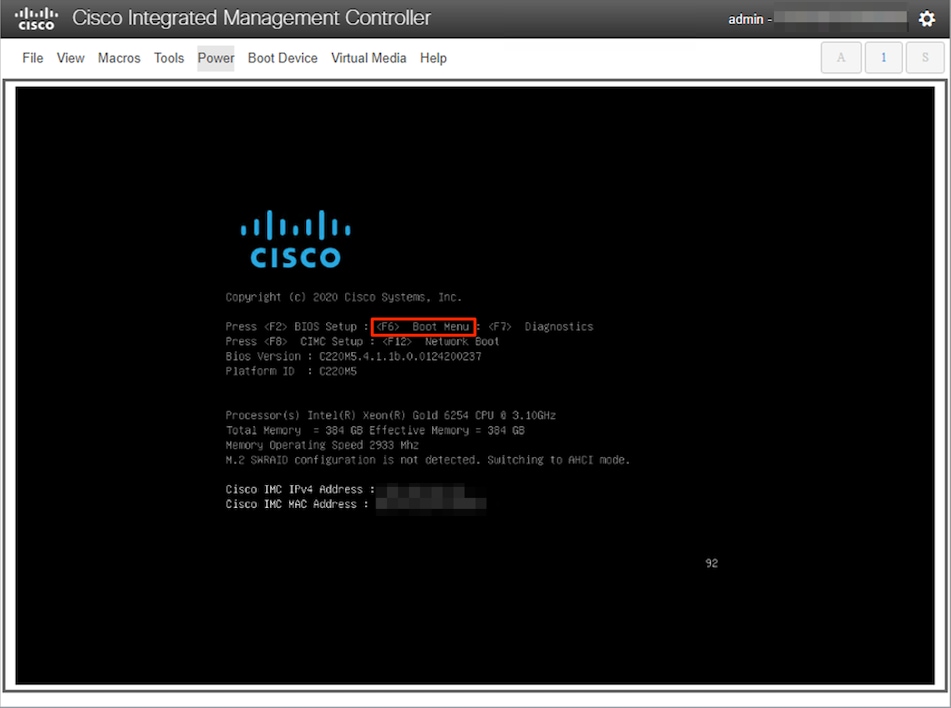
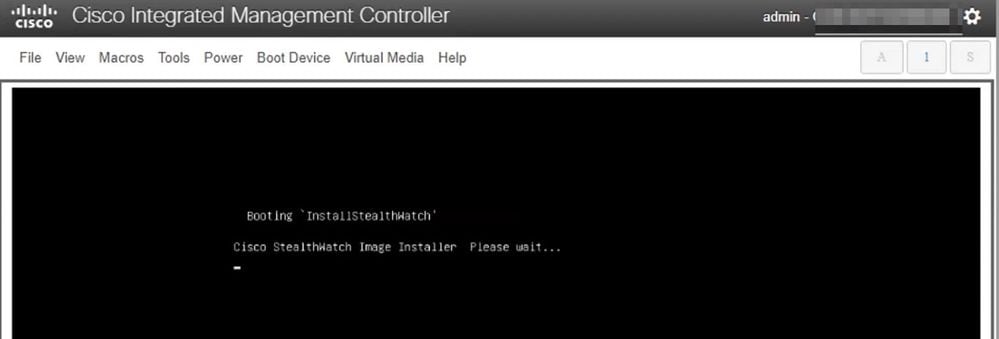
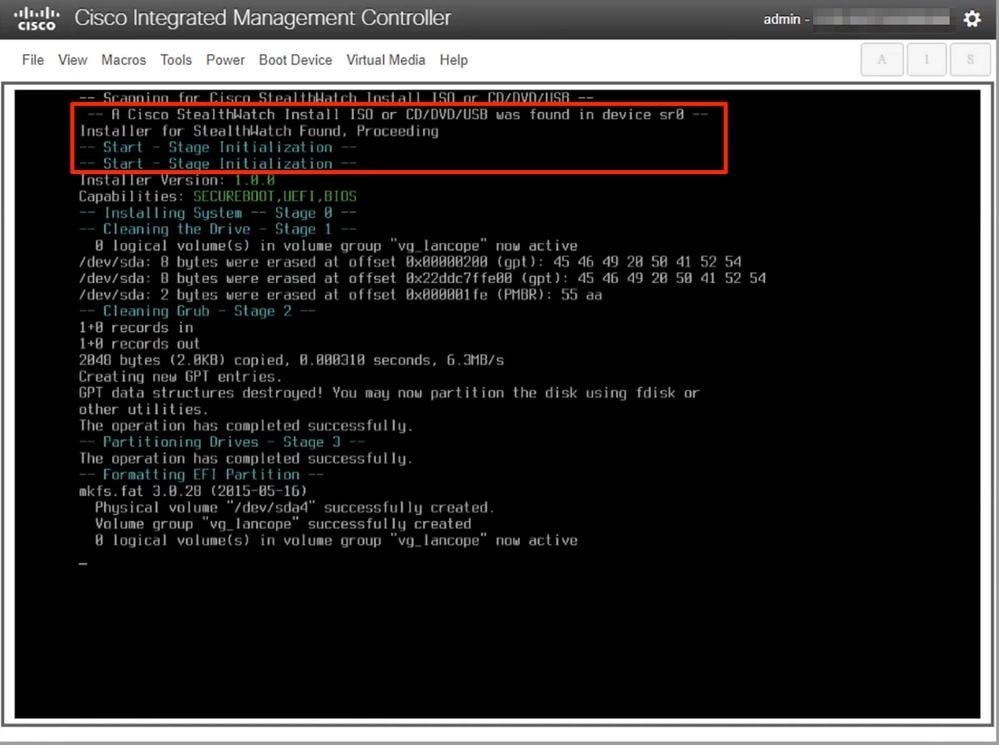
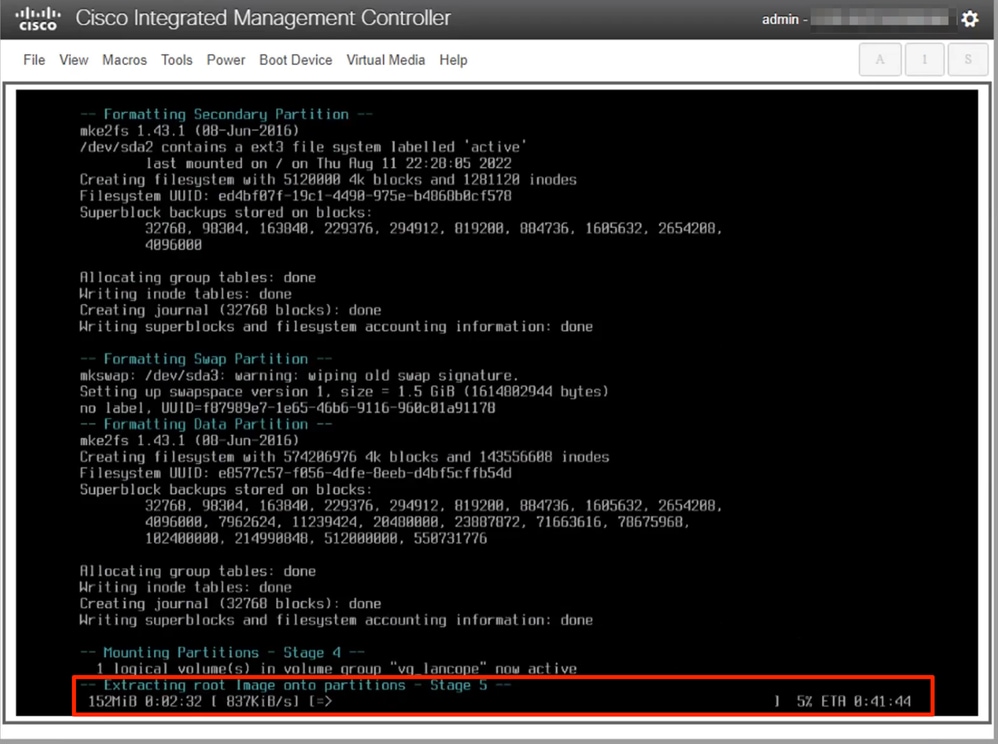
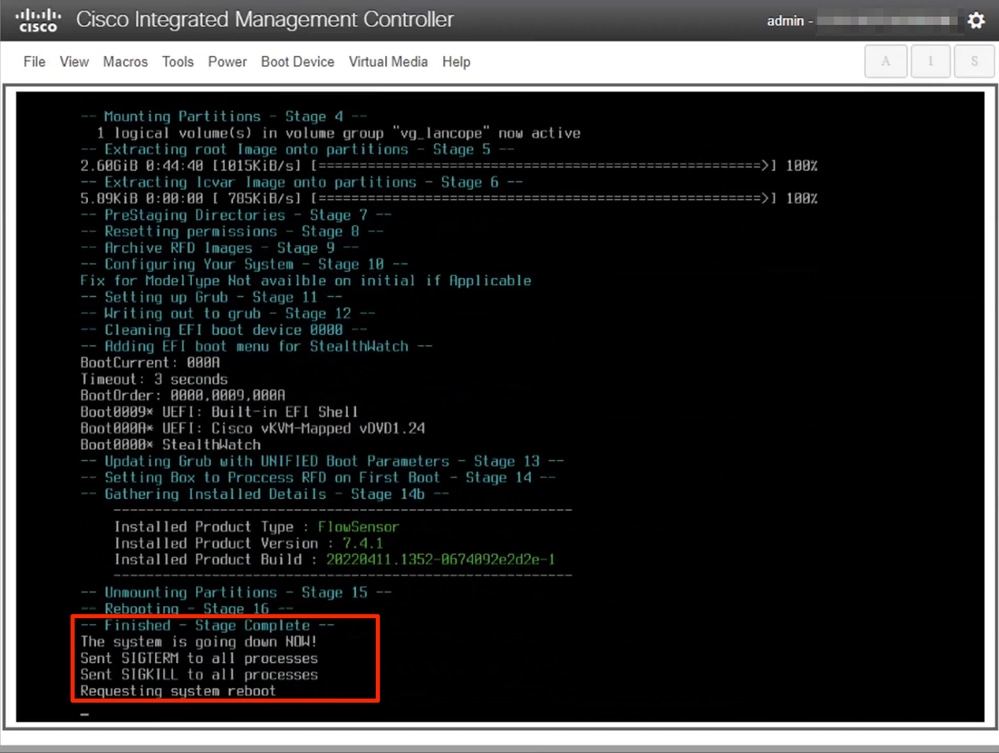
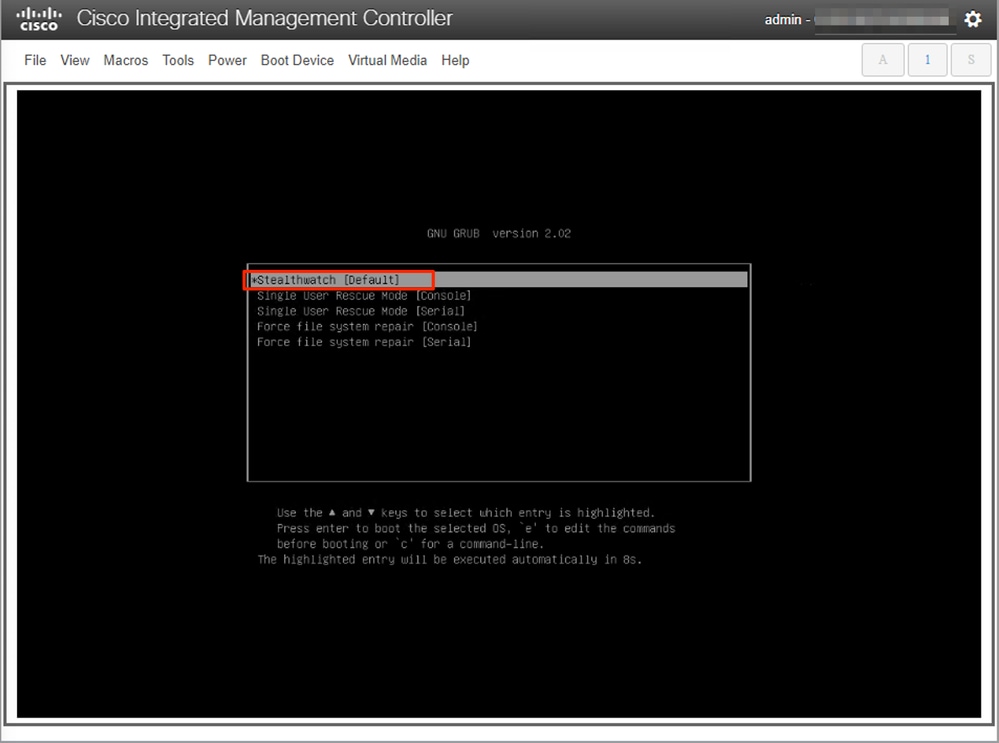

 Feedback
Feedback